17
2012
Come scaricare velocemente i video da MTV.it e da qualsiasi streaming RTMP
In questo articolo vedremo come scaricare video dal sito di MTV, sia quelli presenti nelle classifiche sia quelli delle serie televisive e programmi di MTV OnDemand. Scaricare questi video non è semplice come accade con i video presenti su YouTube perchè questi sono “protetti” con un particolare protocollo chiamato RTMP (Real Time Messaging Protocol). Tutti i principali programmi di download video falliscono, questa è una delle pochissime soluzioni. Useremo un programma chiamato RTMPDump che possiamo scaricare da questa pagina (ovviamente funziona anche con qualsiasi video trasmesso con il protocollo RTMP) e il browser Google Chrome. Sono necessari due passaggi, nel primo dobbiamo ricavare l’indirizzo del video e nel secondo scaricarlo sul nostro computer. Vediamo come fare, sempra un processo lungo ma dopo che lo avremo fatto la prima volta ci renderemo conto che bastano pochi secondi:
Scoprire l’indirizzo del video di MTV
- In Google Chrome, andiamo nella pagina dove si trova il video che vogliamo scaricare e facciamo click con il tasto destro in punto vuoto della pagina e quindi Ispeziona elemento.
- Si aprirà in basso un frame con il codice sorgente della pagina web, nella parte bassa del frame troveremo l’icona di una lente d’ingrandimento, facciamoci click sopra e facciamo click sul video.
- Si selezionerà una parte del codice di poche righe, ci verrà subito all’occhio un link alla prima riga perchè sottolineato, a noi interessano solo i 6 numeri finali.
- Scriviamo questi numeri alla fine del link così: http://intl.esperanto.mtvi.com/www/xml/media/mediaGen.jhtml?uri=mgid:uma:video:mtv.it:769801
- Aprendo il link nel browser apparirà un semplice file XML dove si distinguono più link dei video i quali si riconoscono anche perchè iniziano con rtmp:// e finiscono con l’estensione del file video (.flv/.mp4). Copiamolo.
Scaricare il video
Apriamo il menu Start di Windows quindi scriviamo in Esegui o nel campo di ricerca cmd.exe, si aprirà la Prompt dei Comandi qui dobbiamo incollare una semplice riga di comando come questa e premere Invio per scaricare il file. RTMPDump funziona anche su Mac OS X e Linux senza problemi.
C:\rtmpdump.exe -r Link video -o C:\video.mp4
- In rosso è colorato l’indirizzo sul nostro computer si trova RTMPDump.
- In blu il link che abbiamo copiato con la procedura precedente.
- In verde dove vogliamo salvare il file video scaricato.
Adesso possiamo goderci il nostro video! La procedura dopo la prima volta è molto veloce e risulta molto più complicato dirlo a parole che metterla in atto. Se avete problemi o non riuscite ad estrarre il codice e quindi il link del video contattatemi tramite i commenti.
Articoli Correlati
67 Commenti Commenta!
Lascia un commento
CATEGORIE
- Android (1)
- Blog (4)
- Browser (7)
- Convertitori (4)
- Emulatori (5)
- Facebook (3)
- Google (3)
- Grafica Digitale (2)
- Hacking (10)
- iPhone e iPad (18)
- Java (1)
- Linux (2)
- Live Messenger (3)
- Mac OS X (2)
- Navigatori GPS (1)
- Peer To Peer (17)
- Servizi Web (7)
- Utility (5)
- Varie (3)
- Videogames (3)
- Windows (12)
- YouTube (2)
POST PIU' LETTI
- Come aprire o montare file immagine ISO con Daemon Tools Lite (533)
- Scaricare applicazioni .ipa crackate da AppTrackr ed installarle sull'iPhone (261)
- Come scaricare velocemente i video da MTV.it e da qualsiasi streaming RTMP (67)
- I Simpson Springfield 4.8.3: trucchi aggiornati per ciambelle e dollari infiniti su Android (62)
- Guida: come installare Windows 8 in dual boot da penna USB (41)
- Guida: jailbreak iOS 4 iPhone 3G e iPod Touch 2G (non MC) con Redsn0w 0.9.5 Beta (38)
- Cosa fare quando eMule non si connette ai Server o alla rete Kad (37)
- Emulatore per computer di Nintendo DS? iDeaS Nintendo Dual Screen Emulator! (33)
TAGS
BitTorrent Blog Cydia Download eMule Download Windows Live Messenger eMule eMule v0.50a Facebook File-Sharing Firefox Add-On Google Gratis GreenPois0n Guida Hacking iOS iPad iPhone iPhone e iPad iPod Touch Jailbreak Java Linux Lista Server eMule Macchina virtuale Mac OS X Microsoft Mozilla Firefox Office Word P2P PDF Peer To Peer Server eMule Server eMule aggiornati Server eMule sicuri Server eMule veloci Servizi online Software emulazione Trucchi Tutorial Utility uTorrent Windows Windows 7 Wordpress
WP Cumulus Flash tag cloud by Roy Tanck requires Flash Player 9 or better.

 Un articolo di arkimedeblog
Un articolo di arkimedeblog

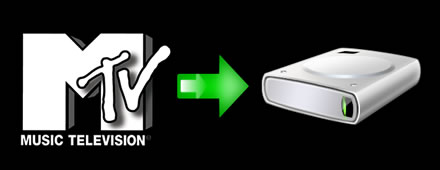






 RSS - Articoli
RSS - Articoli
Fantastico! Utilissimo per quando si hanno problemi di buffering. Lo sto usando adesso per far vedere la partita del Napoli a mio padre! Grazie mille. 😀
Grazie per le dritte. Ho provato a fare quello che mi dici su questo sito che contiene un video, ma non ho capito come ottenere il link. Potresti aiutarmi per favore? Grazie ancora.
Il programma di cui ho scritto nell’articolo non serve per scaricare questo video e purtroppo non sono nemmeno riuscito ad ottenere il link per scaricarlo. Il video è tratto da una puntata di Sky TG24, magari la trovi su YouTube e poi da li lo scarichi subito.
Ciao! Durante il download, nel prompt dei comandi, appaiono gli errori: ERROR: WriteN, RTMP send error 10053 (46 bytes) e ERROR: RTMP_ReadPacket, failed to read RTMP packet body. Cosa devo fare per risolverli?
Per prima cosa svuota la cache del browser che usi principalmente (ad esempio in Google Chrome vai su Impostazioni > Cancella dati di navigazione > spunta su Svuota la cache > Cancella dati di navigazione). Se ciò non funziona cerca su internet gli errori (copia l’errore e incollalo su Google), ci sono diversi casi simili. Altrimenti, se non trovi subito una soluzione cerca un programma alternativo… purtroppo però molti sono a pagamento o trial.
Non funziona più su MTV On Demand!
Aggiornamento 1: Anzi, funziona anche da Firefox senza il minimo problema. Una volta aperto il sorgente della pagina basta cercare “mtvnservices” e ricevete i 6 numeri sopra quindi fate quello detto e ottenete i vari link ai vari file MP4 che quindi scaricate poi con questo RTMPDump! Ottima dritta, adesso sto provando a scaricare una serie TV, più tardi vi dico se funziona o meno e cosa ho ottenuto.
Aggiornamento 2: Download bloccato, comunque ogni volta che si blocca il download basta che rilanciate il tutto scrivendo -e e fa il resume partendo da dove era rimasto!
Aggiornamento 3: Quando i download si interrompono dice di usare questo:
−−swfVfy −W urlURL of the SWF player for this media. This option replaces all three of the −−swfUrl, −−swfhash, and −−swfsize options. When this option is used, the SWF player is retrieved from the specified URL and the hash and size are computed automatically. Also the information is cached in a .swfinfo file in the user’s home directory, so that it doesn’t need to be retrieved and recalculated every time rtmpdump is run. The .swfinfo file records the URL, the time it was fetched, the modification timestamp of the SWF file, its size, and its hash. By default, the cached info will be used for 30 days before re-checking.
Qualcuno sa dirmi come usarlo?
Scusa se non ti ho potuto rispondere prima ma non ero a casa. Questo è un forum dedicato a RTMPDump, può essere utile per risolvere qualche problema spulciando tra i vari topic. Altrimenti si possono cercare con Google delle alternative a questo programma. Ciao.
Sono stato piuttosto ingegnoso creando questo file batch, ecco il codice:
@echo offset url=qui metto il file al file .mp4
set file="Nome del file output.mp4"
:start
rtmpdump -r %url% -e -b 60000000 -o %file%
if ERRORLEVEL 2 goto start
pause
In pratica se il download si interrompe e il download è incompleto rtmpdump restituisce ERRORLVEL 2 quindi grazie al comando -e fa il resume del download.
Ottimo! Grazie per aver condiviso il tuo lavoro. 🙂
Salve, vorrei una informazione, il link (http://intl.esperanto.mtvi.com/www/xml/media/mediaGen.jhtml?uri=mgid:uma:video:mtv.it) dove lo si ricava? Grazie.
Il link http://intl.esperanto.mtvi.com/www/xml/media/mediaGen.jhtml?uri=mgid:uma:video:mtv.it:XXX è fisso, tu devi solo aggiungere i numeri che ricavi al posto delle X.
Non ho capito bene una cosa, con la tecnologia non ci so proprio fare! Cosa devo scrivere esattamente nel Prompt dei Comandi, l’indirizzo in rosso a cosa corrisponde esattamente? Grazie.
E’ la cartella nella quale si trova il programma rtmpdump.exe, dipende da dove lo hai messo dopo averlo scaricato. Comunque puoi fare tasto destro su rtmpdump.exe e quindi Proprietà così ti visualizza il percorso da copiare al quale poi basta aggiungere “\rtmpdump.exe”. C’è da dire che questo programma non è facile da usare. Ciao.
Ragazzi per scaricare i video potete usare Internet Download Manager! Quando ottenete il link rmtpe:// basta che lo aggiungente ad IDM come se fosse uno streaming rmtp ed avviate il download. Dopo un pò si interromperà non so per quale motivo ma potrete riprenderlo senza problemi.
Grazie del consiglio! 🙂
Ciao, ho letto la tua guida ed è molto ben fatta, solo che io non sono molto pratico con il computer. Mi puoi dire dove sbaglio? Ti posto l’immagine: http://imageshack.us/photo/my-images/442/dumpdh.png.
Devi lasciare gli spazi e scrivere l’estensione del file all’indirizzo dove vorrai sarlvare il video, questo è corretto: rtmpdump.exe -r rtmpe://cp24806.edgefcs.net/ondemand/mtviestor/_!/intlod/it/ontv/geordie_shore/stagione_04/it_geordie_shore_401_384x216_400_m30.mp4 -o c:\nomevideo.mp4.
Grazie! Ora il download funziona però mi si blocca, ho letto il post di sopra ma non ci ho capito molto, potresti incollarmi come hai fatto prima la stringa che dovrei copiare per fare il resume? Un’altra cosa, in C:\ non mi dà nessun file (nemmeno incompleto), è normale? Grazie in anticipo.
Il file è grande e per qualche strano motivo si blocca spesso, per riprendere il download basta scrivere “-e” (senza virgolette) dopo la stringa che ti ho scritto prima, in questo modo: c:\rtmpdump.exe -r rtmpe://cp24806.edgefcs.net/ondemand/mtviestor/_!/intlod/it/ontv/geordie_shore/stagione_04/it_geordie_shore_401_384x216_400_m30.mp4 -o c:\nomevideo.mp4 -e. Non ti compare in C:\ perchè per scrivere in questa cartella bisogna avere le autorizzazioni di amministratore sui nuovi sistemi Windows, cambia la cartella di destinazione in Desktop scrivendo ad esempio così (sostituendo Francesco con il tuo nome utente): c:\users\francesco\desktop\nomevideo.mp4. Puoi usare la funzione incolla anche nella console senza bisogno di riscrivere tutto ogni volta. Io sono riuscito a scaricarlo tutto, fammi sapere.
Fatto! Grazie mille, sei stato chiarissimo! Il file si blocca molte volte secondo me perchè nello streaming originale ci sono molte interruzioni pubblicitarie, potrebbe essere questa la causa. Purtroppo devo dirti che risolto un problema me ne si apre un altro e in più ho almeno un milione di altre domande se avrai la cortesia di rispondermi! 😀
Prima di tutto il file che mi scarica resta con un formato sconosciuto (che dovrebbe essere MP4 in teoria), con VLC lo vedo perfettamente ma dalle proprietà non mi dà la possibilità di cambiare impostazioni e mettere l’apertura automatica con VLC.
Il mio problema in realtà è che i file che scarico non dovrei utilizzarli direttamente sul PC ma sulla PS3 con Media Server che fa da server multimediale e i video li vedo dalla camera da letto sulla televisione. Ovviamente il file in questione non me lo vede (mentre con gli altri formati non ho problemi) quindi immagino dovrei convertirlo. Ho provato a scaricare un paio di video converter (Free AVI Video Converter e Pazera Free MP4 to AVI Converter), ma non mi riconoscono il file.
http://intl.esperanto.mtvi.com/www/xml/media/mediaGen.jhtml?uri=mgid:uma:video:mtv.it:769801
Il link di sopra funziona su MTV dove sostituisco i 6 numeri finali individuandoli come descritto, ma da dove è ricavato il link di base? E se volessi scaricare un video da un altro sito come ricaverei un link utile? E se volessi scaricare un file non protetto da RTMP come dovrei fare? So che per scaricare i video ad esempio da YouTube esistono un milione di tool appositi ma era per capire più che altro come funziona se all’occorrenza dovesse servirmi!
In attesa di una risposta ti ringrazio ancora in anticipo!!
Se non riesci a modificare il programma predefinito di apertura (cosa molto molto strana) aprendo la finestra proprietà e premendo sul pulsante Cambia nella scheda Generale forse hai omesso l’estensione, ricordati di scrivere nomefile.mp4 per indicare dove salvare il video nella stringa per la console. Puoi modificare velocemente l’estensione mostrando l’estensione di tutti i file in Windows nella finestra Opzioni cartella (se non sai dove si trova cerca con Google), potrai scriverla/cambiarla come quando rinomini un file.
Per convertire i video usa Free Video Converter, converte tutto ed è semplice e gratuito. Anche quelli che hai nominato tu comunque dovrebbero funzionare se avevi scritto la giusta estensione al file.
Il link si ricava cercando nel codice del sito, bisogna avere una certa dimestichezza e tempo, io ho avuto la fortuna di trovare la stranga su un forum estero. Non c’è una regola precisa. RTMPDump funziona solo con i file protetti con il protocollo RTMP, avendo il link non protetto puoi usare qualsiasi downloader tipo Orbit o altri ma il difficile è avere il link se non si ha una certa esperienza.
warning: Stream does not start with requested frame, ignoring data
Soluzione: se si interrompe devi usare il comando -e mettilo alla fine della riga di comando se non funziona sostituire il parametro -e con -W http://media.mtvnservices.com/player/prime/mediaplayerprime.2.5.7.swf -p http://www.mtvnews.it (vedere parte finale pagina web salvata su questa cartella)
Grazie per le informazioni! 🙂
Era propio l’estensione del file che mi ero dimenticato di mettere! Incredibile hai centrato il problema al primo colpo! Peccato che per gli altri siti non sia semplice, però mi sei stato davvero utile. Grazie infinite!!
Ottimo! 🙂
A me da degli errori e non mi completa lo scaricamento perchè? Ho messo tutti i file nella cartella C:\ perchè non fa!
Quando fate delle richieste di aiuto sprecate almeno il tempo per spiegare in modo decente il problema. Qual’è il messaggio di errore?
Ciao, io non riesco a scaricare questo link: “C:\Temp\rtmpdump\ttmdump.exe” – “rtmpe://cp24806.edgefcs.net/ondemand/mtviestor/_!/intlod/it/ontv/hollywood_heights/
stagione_01/it_hollywood_heights_101_384x216_400_m30.mp4 -o “C:\Temp\rtmpdump\Video.mp4”. Ho eseguito alla lettera tutto quanto ma non scarica niente e mi dice che è impossibile trovare il percorso specificato. Dove ho sbagliato? Grazie.
Ci sono diversi errori nel comando che hai scritto sopra. Questo dovrebbe essere corretto: c:\rtmpdump.exe -r rtmpe://cp24806.edgefcs.net/ondemand/mtviestor/_!/intlod/it/ontv/hollywood_heights/stagione_01/it_hollywood_heights_101_384x216_400_m30.mp4 -o c:\nomevideo.mp4
Con il comando di sopra il programma deve essere in c:\ e anche il file verrà salvato il c:\. Se hai problemi sposta il programma sul desktop e modifica gli indirizzi del video e del programma nel comando di sopra (esempio C:\Users\Francesco\Desktop\rtmpdump.exe e C:\Users\Francesco\Desktop\nomevideo.mp4). Leggi i commenti dell’utente angelo sopra perchè abbiamo affrontato il problema da zero e pare che abbia risolto.
Ciao, scusa se ti disturbo di nuovo, ho provato con questo C:\Users\paola\Desktop\rtmpdump.exe -r rtmpe://cp24806.edgefcs.net/ondemand/mtviestor/_!/intlod/it/ontv/hollywood_heights/
stagione_01/it_hollywood_heights_151_768x432_1700_m30.mp4 -o C:\Users\paola\Desktop\video.mp4 ma non funziona. Ho provato in vari modi ma non so come fare! Grazie.
A me con il tuo comando funziona perfettamente: C:\Users\Francesco\Desktop\rtmpdump.exe -r rtmpe://cp24806.edgefcs.net/ondemand/mtviestor/_!/intlod/it/ontv/hollywood_heights/stagione_01/it_hollywood_heights_151_768x432_1700_m30.mp4 -o C:\Users\Francesco\Desktop\video.mp4. Assicurati di aver scritto correttamente l’indirizzo del Desktop. Quale messaggio di errore ti appare? Se ad esempio esce scritto tra le altre cose il messaggio “try resuming” basta che ricopi il comando di prima aggiungendo “-e” (senza virgolette), così: C:\Users\Francesco\Desktop\rtmpdump.exe -r rtmpe://cp24806.edgefcs.net/ondemand/mtviestor/_!/intlod/it/ontv/hollywood_heights/stagione_01/it_hollywood_heights_151_768x432_1700_m30.mp4 -o C:\Users\Francesco\Desktop\video.mp4 -e. Essendo il file molto grande probabilmente devi ricopiare questo comando diverse volte perchè si bloccherà spesso. Ti ricordo che anche nel Prompt dei comandi puoi usare la funzione Incolla tramite il tasto destro del mouse. Fammi sapere.
Ciao, quando inserisco questo C:\Users\paola\Desktop\rtmpdump.exe -r rtmpe://cp24806.edgefcs.net/ondemand/mtviestor/_!/intlod/it/ontv/hollywood_heights/
stagione_01/it_hollywood_heights_151_768x432_1700_m30.mp4 -o C:\Users\paola\Desktop\video.mp4 mi dice che non è conosciuto come comando interno o esterno, un programma eseguibile o un file batch.
Questo succede perchè non trova il programma rtmpdump.exe, assicurati che sia sul Desktop e che l’indirizzo C:\Users\paola\Desktop\rtmpdump.exe sia corretto. Per esserne sicura, tasto destro sull’icona del programma, Proprietà e quindi vedi il percorso del file.
Grazie mille per la guida, io ho un Mac, ho trovato il link dal sito di MTV ma quando provo a inserire questo comando (C:\Users\crl\Downloads\rtmpdump-2.4-git-010913-windows\rtmpdump.exe -r rtmpe:\\cp24806.edgefcs.net\ondemand\mtviestor\_!\intlod\it\ontv\mario_mtg\stagione_01\
it_mario_mtg_101_768x432_1700_m30.mp4 -o C:\users\crl\Movies\Mario\video.mp4) mi restituisce questo errore: -bash: !\intlod\it\ontv\mario_mtg\stagione_01\it_mario_mtg_101_768x432_1700_m30.mp4 -o: event not found. Potresti aiutarmi? Grazie mille! 🙂
Ok, ho risolto il problema di prima ma ora ho un altro errore:
iMac-di-Carlo:bin crl$ ./rtmpdump -r ‘rtmpe://cp24806.edgefcs.net/ondemand/mtviestor/_!/intlod/it/ontv/mario_mtg/stagione_01/
it_mario_mtg_101_768x432_1700_m30.mp4’ -o video.mp4
RTMPDump 2.4
(c) 2010 Andrej Stepanchuk, Howard Chu, The Flvstreamer Team; license: GPL
Failed to open file! video.mp4
Cosa devo fare?
Non so esserti di grande aiuto perchè uso poco Mac e non sono molto pratico con la Console. Dove hai scaricato la versione per Mac di RTMPDump? Comunque sembra di non riuscire a trovare l’indirizzo dove scrivere il file che scarichi, aggiungi a video.mp4 il percorso (ad esempio del Desktop o della cartella Download). Guarda questa ricerca con Google. Ciao.
“Impossibile trovare il file C:\Documents”. Questo mi dice se faccio invio dal Prompt dei Comandi nonostante abbia copiato il percorso da Prioprietà!
Devi scrivere C:\Documents\Nomevideo.mp4, ovviamente non basta solo l’indirizzo della cartella senza il nome da assegnare al file.
Ho provato centinaia di volte ma non funziona, c’è un alternativa? Grazie.
C:\Users\paola\Desktop\rtmpdump.exe -r rtmpe://cp24806.edgefcs.net/ondemand/mtviestor/_!/intlod/it/ontv/hollywood_heights/stagione_01/it_hollywood_heights_151_768x432_1700_m30.mp4 -o C:\Users\paola\Desktop\holly1.mp4
Per trovare un’alternativa a questo programma ti consiglio di cercare con Google.
Ciao, vorrei scaricare i video di Real Time cioè Torte in corso con Renato, come devo fare? Esiste qualche programma? Grazie.
Ciao, purtroppo non esiste nessun programma specifico per Real Time ed inoltre ormai i video protetti da copyright come un programma televisivo sono difficili da scaricare in quanto viene fatto il possibile per impedirne il download sul proprio computer. Puoi cercare video del programma su YouTube, anche se difficilmente troverai puntate intere, e da li potrai scaricarlo senza problemi.
Ragazzi, vi pubblico una mia soluzione all’errore WriteN, RTMP send error 10053 (42 bytes). Praticamente ho aggiunto una stringa per emulare il Player SWF. La soluzione è applicabile a tutti i video presenti su mtvnservices.com! 🙂
rtmpdump.exe -r rtmpe://cp24806.edgefcs.net/ondemand/mtviestor/_!/intlod/it/ontv/news/mtv_news/it_mtvnews_ETGA0166_0003_ok_768x432_1700_m30.mp4 -W http://media.mtvnservices.com/player/prime/mediaplayerprime.2.5.7.swf -p http://www.mtvnews.it -o C:\video.mp4
Grazie.
Mi daresti una mano con questo video? http://www.lastoriasiamonoi.rai.it/puntate/volveremos/626/default.aspx
Ciao, scusa il disturbo, volevo chiedere se c’è qualcosa che posso fare per impedire che mi torni sempre questo errore. Allora dopo che il download si blocca mando di nuovo il comando con -e alla fine e riprende ma dopo 3-4 volte mi esce questa frase più volte: “ERROR: Couldn’t find the seeked keyframe in this chunk!”. Cosa posso fare?
Scusate, non riesco a capire il procedimento. Io vorrei scaricare questo video ma non capisco come si fa. Mi spiegate se per caso è diverso il procedimento? E se non lo è me lo potete spiegare meglio? Grazie. 🙂
Ciao, io ho provato ad ispezionare l’elemento in questa pagina ma quando faccio l’ispezione non ci sono i numeri a 6 cifre. Come posso fare?
Ciao, dovrebbero essere questi i numeri: 1095047.
Ciao, quando incollo il seguente testo mi dice “rtmpdumb.exe non è riconosciuto come comando interno o esterno, un programma eseguibile o un file batch”. Questo è quello che incollo:
rtmpdump.exe -r rtmpe://cp24806.edgefcs.net/ondemand/mtviestor/_!/intlod/it/ontv/geordie_shore/stagione_04/it_geordie_shore_401_384x216_400_m30.mp4 -o c:\nomevideo.mp4.
Potresti dirmi dove ho sbagliato? Mi scuso per il disturbo e aspetto una tua risposta. Grazie mille.
Ciao, devi indicare in quale cartella di trova il programma rtmpdump.exe, ad esempio C:\rtmpdump.exe.
Ciao, grazie per la guida, riesco a trovare il link senza problemi ma non riesco a usare il prompt dei comandi. Innanzitutto, rtmpdump ha bisogno di installazione? Lo devo copiare in qualche percorso particolare? Poi quando copio il link nel prompt dei comandi mi da l’errore: non è riconosciuto come comando interno o esterno un programma o un file batch. Sai aiutarmi? Grazie.
No, non ha bisogno di installazione e non va messo in una cartella in particolare. L’errore è dato dal fatto che non trova dove hai messo tu rtmpdump. Ad esempio se lo metti in C, scrivi C:\rtmpdump.exe, se lo metti sul Desktop scrivi (ad esempio, il percorso del desktop varia in base al sistema Windows che usi e il nome utente) C:\Users\Francesco\Desktop\rtmpdump.exe.
Ciao, innanzitutto grazie per la risposta, ok vorrei provarlo a metterlo in C:. Ma devo mettere tutta la cartella di rtmp? O solo uno dei file presenti all’interno della cartella? Io nella cartella che ho scaricato ho questi file (lo screenshot è stato fatto da un Mac ma ovviamente la procedura di rtmp la sto eseguendo su Windows).
Ho scaricato giusto? Sul web ho letto altri che parlavano anche di scaricare RTMPDumpHelper. Ti chiedo anche se gentilmente potresti linkarmi un link di prova di un video qualsiasi per provare e cosi da capire meglio, con rtmp messo in C: cosi dovrebbe essere uguale per tutti.
Grazie mille per l’aiuto.
In C: devi mettere l’intera cartella, ammettiamo che la cartella si chiami rtmpdump (nel caso non si chiamasse così rinominala) e mettila con tutti i suoi file in C:. A questo punto il percorso diventerà C:\rtmpdump\rtmpdump.exe. Un link completo di esempio è questo:
C:\rtmpdump\rtmpdump.exe -r rtmpe://cp24806.edgefcs.net/ondemand/mtviestor/_!/intlod/MTVInternational/umg_int/usuv71/200666/USUV71200666_384x216_400_m30.mp4 -o C:\video.mp4
Ho spezzato il comando su 4 righe per farlo visualizzare qui, ovviamente deve essere tutto su una. Alcuni scaricano RTMPDumpHelper perché purtroppo spesso si blocca, ma non lo ho mai provato personalmente.
Mancherò da casa per un paio di giorni, se hai problemi prova a leggere i commenti precedenti.
Stento a crederci, ma finalmente ci sono riuscito! Sono riuscito a scaricare 8 video in 1280×720 (circa 1GB a video) e, fortunatamente, non si è mai bloccato! Non non so davvero come ringraziarti! Erano parecchi mesi che cercavo una soluzione e dopo tante notti perse finalmente ho trovato una persona gentile e disponibile che mi ha aiutato! Un ultima domanda: hai detto che spesso si blocca giusto? Se mi dovesse capitare, devo scaricare il video da capo o c’è un modo per farlo ripartire da dove si era bloccato? Ti ringrazio ancora infinitamente per prezioso aiuto che mi hai dato! Ciao! Alessio.
Di niente!! Dovrebbe bastare, nella maggior parte dei casi, scrivere -e (trattino e) quando si blocca (vedi qui). Purtroppo a volte capita che si blocca spessissimo e in tal caso, a meno che non abbiano migliorato il programma rtmpdump, si può solo riprovare più tardi. Ciao.
Ciao, ho scaricato un’altra ventina di video e si è bloccato solo una volta. Quando si è bloccato è apparsa la scritta “resuming download” ed è ripartito subito in automatico! Sicuramente avrò scaricato una versione più recente di rtmpdump che riprende i download falliti automaticamente! Comunque ti ringrazio tantissimo perché non ci sarei mai riuscito senza il tuo aiuto! Ciao, buona serata! Alessio.
Ottimo, probabilmente rispetto a qualche tempo fa è stato aggiornato e il problema risolto.
Ciao, ti scrivo di nuovo perché sto impazzendo nel cercare una soluzione per scaricare questo video dal sito di DMAX. Ho provato un sacco di programmi e plugin per il browser ma non riesco a trovare una soluzione! Hai qualche consiglio? Grazie mille!
Ciao, sono rientrato oggi da un viaggio all’estero e non ho potuto controllare i commenti. Se sei ancora interessato a trovare un soluzione fammi sapere. 🙂
Ciao! Io ho un problema nello scaricare il video con questa riga di comando in RTMPDump. Sicuramente sbaglio qualche cosa. Potreste aiutarmi?
Ciao, sono rientrato oggi da un viaggio all’estero e non ho potuto controllare i commenti. Se sei ancora interessato a trovare un soluzione fammi sapere. 🙂
Si sono ancora interessato, attendo fiducioso un tuo prezioso aiuto. Grazie millissime!
Mi daresti il link della pagina dove si trova il video?
Eccolo, è questo qui. Grazie mille! Attendo fiducioso tue info in merito! Ciao, Domenico.
Non penso sia possibile scaricarlo è un video incluso in una applet Flash (o comunque è molto difficile), l’unico modo in cui puoi avere il video è utilizzare uno Screen Recorder che ti permette di registrare tutto quello che accade sullo schermo del computer. Un buon programma è CamStudio ma ce ne sono a decine. Ciao.